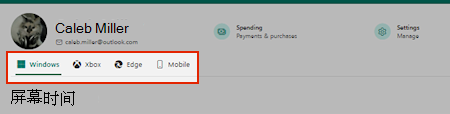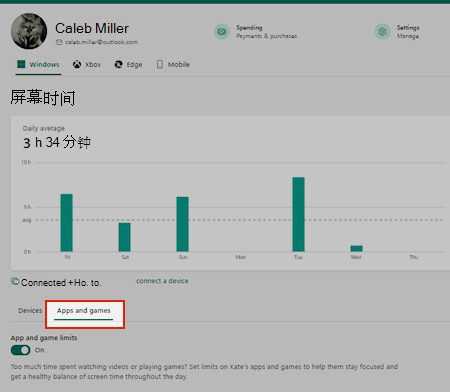使用Microsoft Family Safety阻止或取消阻止应用
应用对象
可以使用Microsoft Family Safety阻止家庭成员在 Windows、Xbox、Edge 和移动设备上使用的应用。
选择下面的选项卡,获取有关如何使用Microsoft Family Safety阻止应用的说明。
注意: 只有家庭组织者可以阻止或取消阻止应用。
在 account.microsoft.com/family 阻止家庭成员的应用
-
选择要阻止其应用的家庭成员的磁贴或卡。
-
通过从孩子名称下的选项卡中选择“Windows”、“Xbox”、“Edge”或“移动”,选择要阻止应用的位置。
-
选择“ 应用和游戏 ”选项卡以显示所有已安装应用的列表。
-
选择要 阻止该成员的应用右侧,然后选择“ 阻止应用”。
-
若要删除限制,请再次选择, 然后选择 “取消阻止应用”。
如何阻止Microsoft Copilot
-
选择要阻止其应用的家庭成员的磁贴或卡。
-
选择孩子名称下的 “Windows ”选项卡。
-
在 “应用和游戏”下,找到 Copilot 和任何其他 AI 应用,然后选择“ 阻止应用”。
-
阻止列出的任何其他 Web 浏览器。
-
选择孩子名称下的“ 边缘 ”选项卡。
-
在 “阻止的网站”下,添加 copilot.microsoft.com。 要考虑阻止的其他 AI 站点包括 chat.openai.com、claude.ai、gemini.google.com、huggingface.co/chat、otter.ai 和 www.perplexity.ai
使用 Microsoft Family Safety 应用阻止家庭成员的应用。
-
打开Microsoft Family Safety。
-
在“ 列表 ”选项卡上,选择要阻止其应用的家庭成员。
-
在“应用和游戏”部分下,点击要阻止该成员的应用,然后选择“ 阻止应用”。
-
若要取消阻止,请点击阻止的应用,然后点击 “取消阻止应用”。
如何阻止Microsoft Copilot
-
打开Microsoft Family Safety。
-
点击要阻止其应用的家庭成员。
-
在 “应用和游戏”下,找到 Copilot 和任何其他 AI 应用,然后选择“ 阻止应用”。
-
阻止列出的任何其他 Web 浏览器。
-
在 “Web 和搜索”下,点击“ 内容筛选器”。
-
向下滚动到“阻止的网站”,并添加 copilot.microsoft.com。 要考虑阻止的其他 AI 站点包括 chat.openai.com、claude.ai、gemini.google.com、huggingface.co/chat、otter.ai 和 www.perplexity.ai
使用 Microsoft Family Safety 应用阻止家庭成员的应用。
-
打开Microsoft Family Safety。
-
在“ 列表 ”选项卡上,选择要阻止其应用的家庭成员。
-
在“应用和游戏”部分下,点击要阻止该成员的应用,然后选择“ 阻止应用”。
-
若要取消阻止,请点击阻止的应用,然后点击 “取消阻止应用”。
如何阻止Microsoft Copilot
-
打开Microsoft Family Safety。
-
点击要阻止其应用的家庭成员。
-
在 “应用和游戏”下,找到 Copilot 和任何其他 AI 应用,然后选择“ 阻止应用”。
-
阻止列出的任何其他 Web 浏览器。
-
在 “Web 和搜索”下,点击“ 内容筛选器”。
-
向下滚动到“阻止的网站”,并添加 copilot.microsoft.com。 要考虑阻止的其他 AI 站点包括 chat.openai.com、claude.ai、gemini.google.com、huggingface.co/chat、otter.ai 和 www.perplexity.ai
注意: 需要针对要阻止的每个应用、设备/平台和成员重复此过程。